チラシに載せたQRコード、どの位効果があったかご存知ですか?
チラシやカードなどに付いているモザイクの様なマークのQRコード。皆さん一度は目にしたことがあるのでは無いでしょうか?
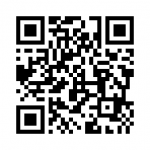
特定のページにすぐにジャンプする事が出来るので、イベントやキャンペーン開催時に使用すると便利ですよね。
しかしながら、そのQRコードが一体どの位使用されたのか?という効果測定が出来ている方はあまり多くないのではないでしょうか?
今まではQRコードからどのくらいのアクセスがあったのかを測定するにはGoogleアナリティクスなど専門性の高いツールを使用し、測定に必要な設定を行わなければいけませんでした。
しかし、[QR Code メーカー]を使用すれば、QRコードのアクセス数をとっても簡単に知ることができるんです!
QRコードを作成するだけ!無料でアクセス解析が可能。
[QR Code メーカー]は、株式会社DENSO WAVEと株式会社araraが提供するQRコード作成ツール。このサイトを利用してお好きなページのQRコードを作成するだけで、アクセス数を測ることが出来るんです!
使用方法
1.まずは無料アカウント登録!
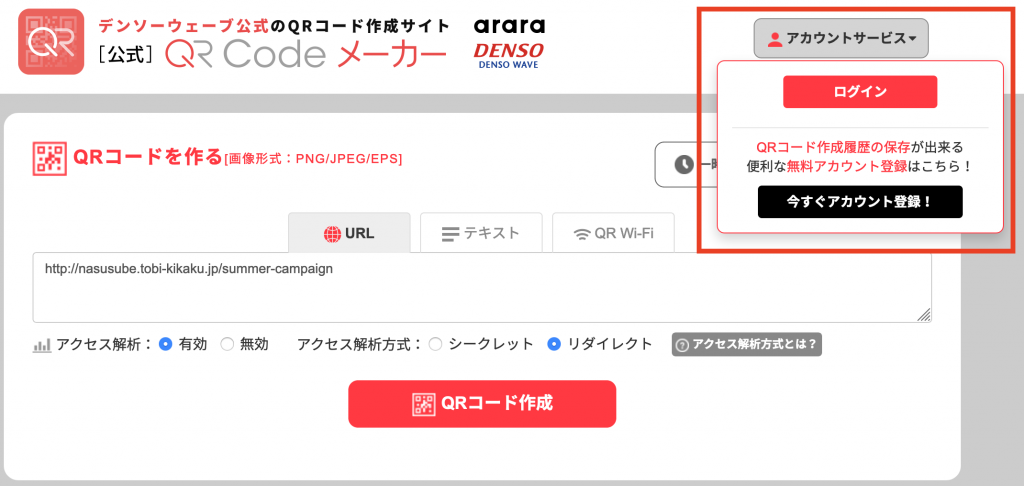
アカウント登録をしなくても、一時的に作成履歴とアクセス解析を閲覧できます。しかし、Cookieの有効期限が過ぎると情報が閲覧できなくなるため、継続してアクセス情報を記録したい方は登録をオススメします!
2.やる事はたった3つ!QRコードの作り方
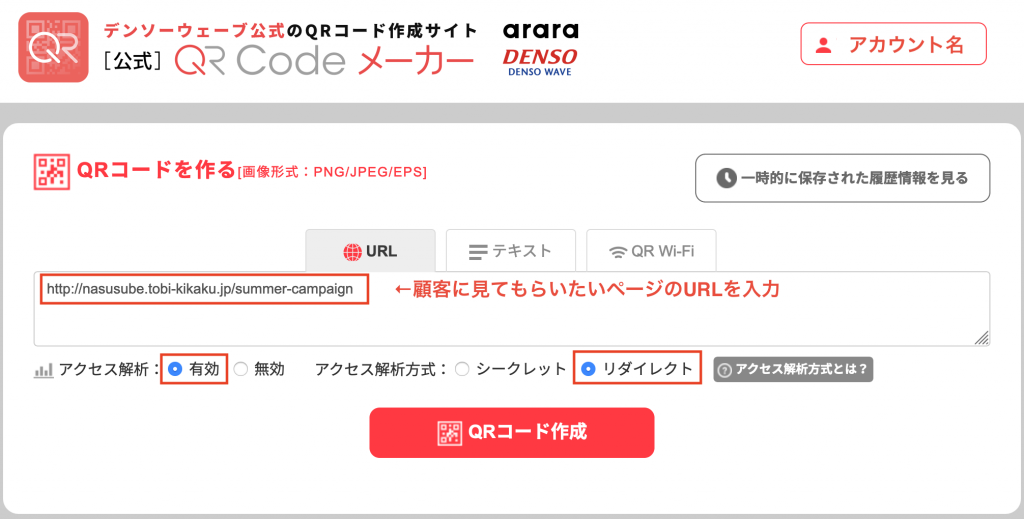
●その1:顧客に見てほしいページのURLを入力。
●その2:アクセス解析の「有効」 or 「無効」 にチェックを入れる。(無効にするとアクセス解析が行われません。)
●その3:アクセス解析方式の「シークレット」 or 「リダイレクト」 にチェックを入れる。(シークレットは、[QR Code メーカー]が提供する公式アプリからのアクセスのみ、解析が可能となります。一般の顧客をターゲットにする場合は、リダイレクトにチェックします。)
あとは「QRコード作成」のボタンを押して完了です!
PNG・JPEG・EPSの中からお好きな形式を選んでQRコードをダウンロードして下さい。
3.アクセス解析をチェック!
1.ログイン後、ご自身のアカウント名 → QRコード一覧 をクリック。
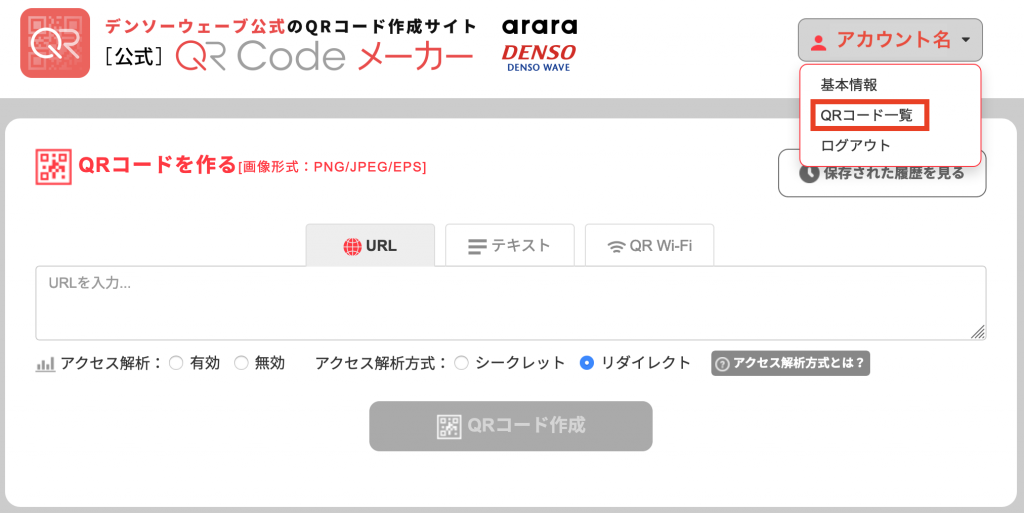
2.今までに作成したQRコードが出て来るので、アクセス数を見たいQRの「読み取りログ」をクリック。
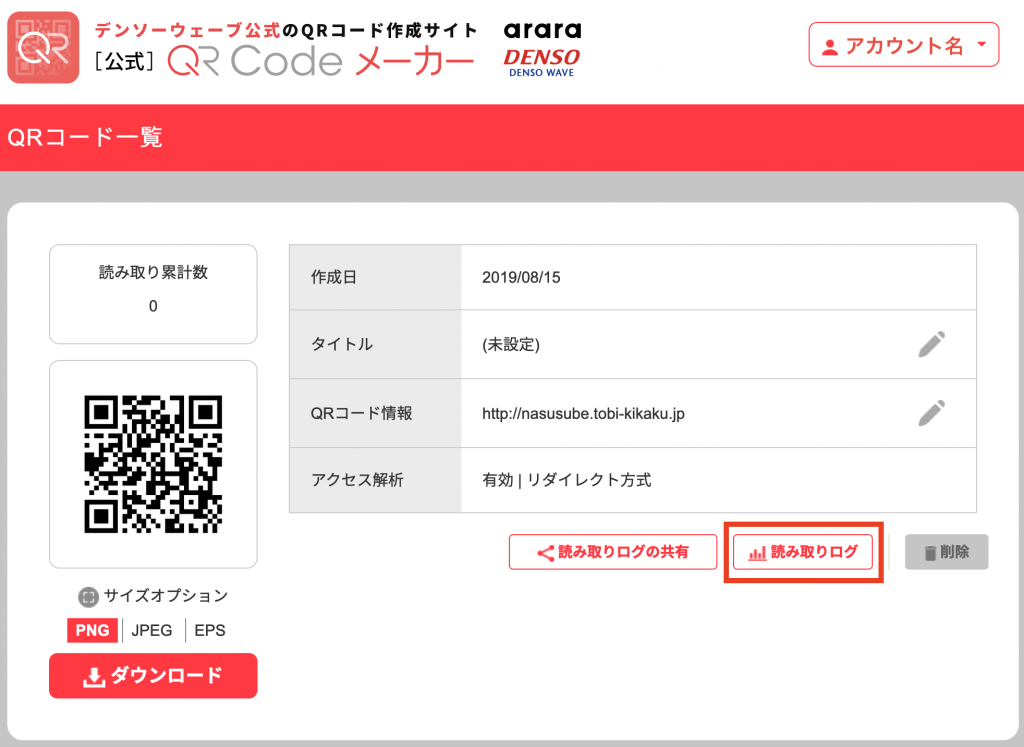
3.アクセス数を確認。
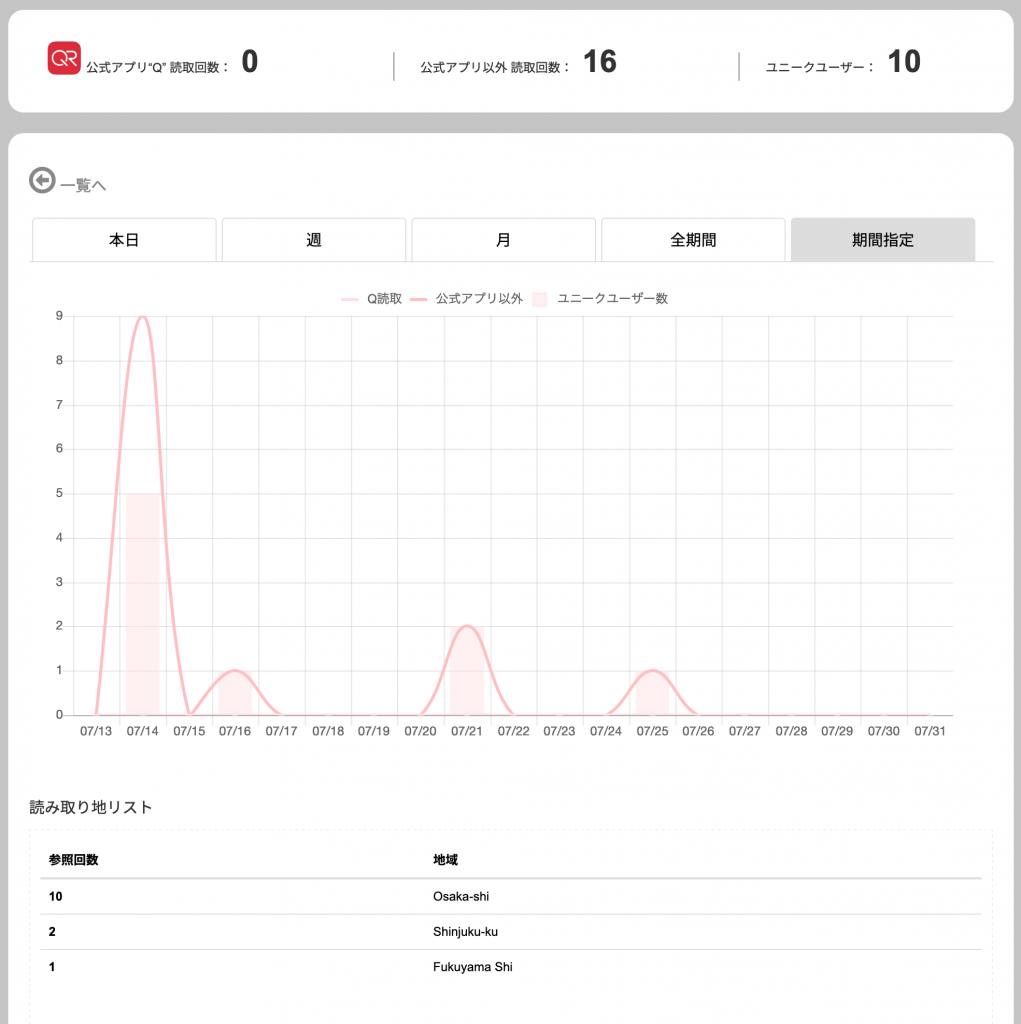
【補足】
チーム内で情報を共有したい場合は、「読み取りログの共有」をクリックすると、QRコードの権限を付与することが出来ますよ!
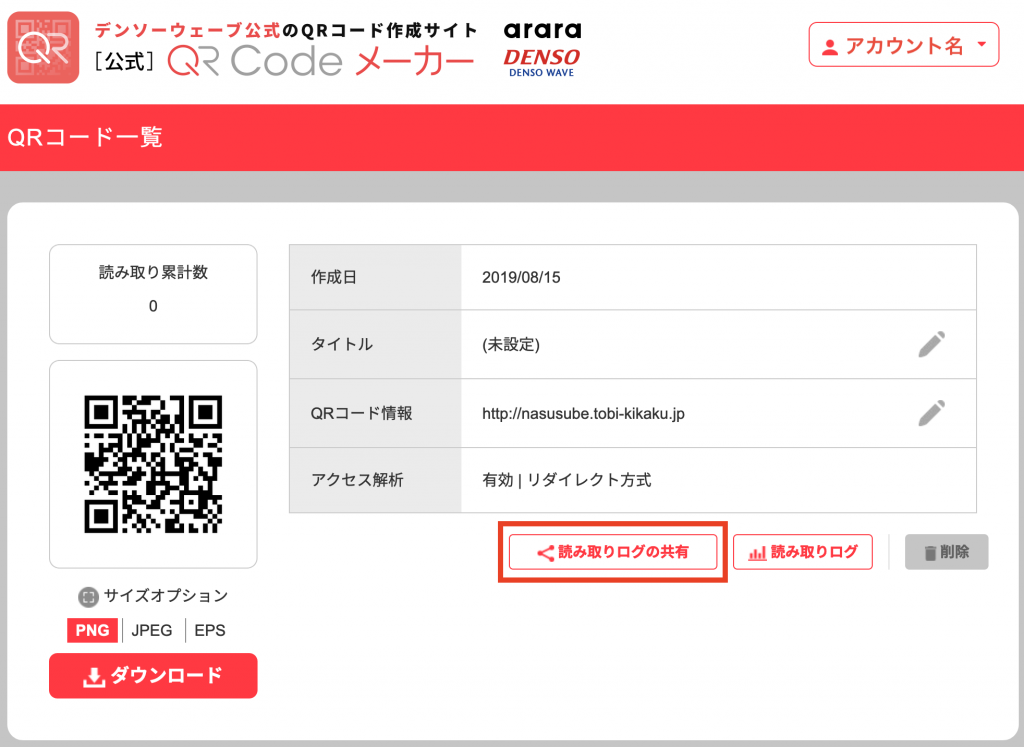
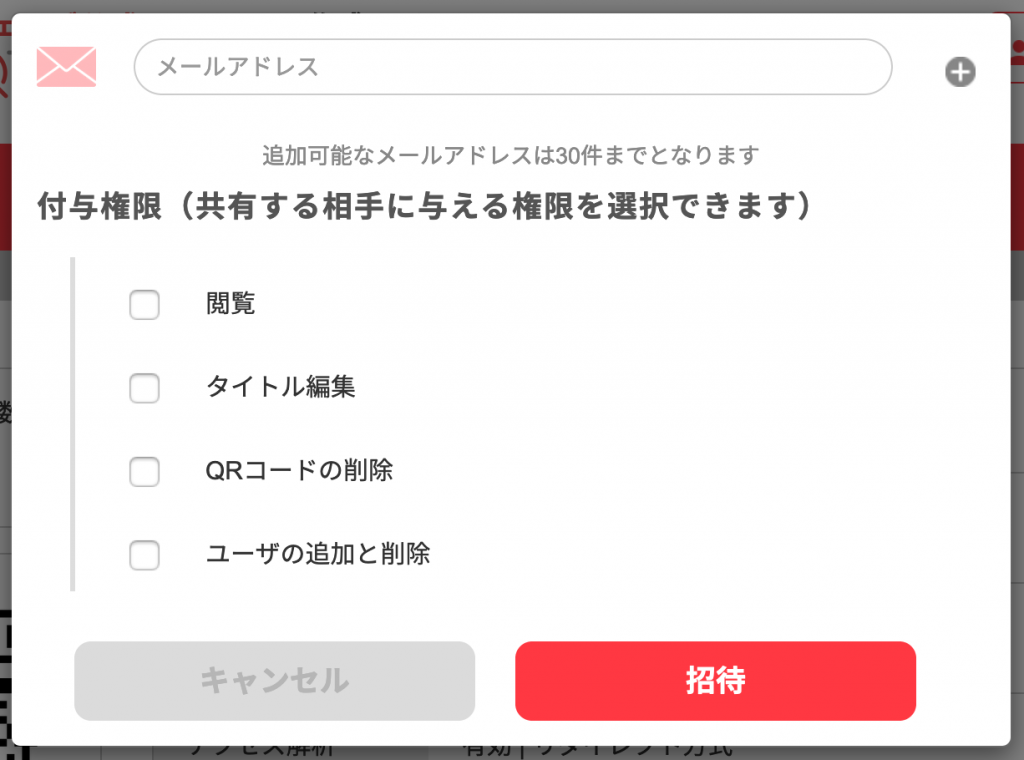
まとめ
以上です。
[QR Code メーカー]は、操作も感覚的でわかりやすく、インターフェイスも見やすいのでアクセス解析初心者の方にもオススメです!
定期的にキャンペーンを行っている方は、キャンペーン毎にQRを作成し、効果測定を行うことで、顧客の興味・関心や動向を計ることも出来ますね。
また、データを蓄積していくことでPDCAを行う際にも役立ちそうです。
是非、次回からのキャンペーンやイベントの際は、QRコードメーカーを使用してアクセス解析も行ってみてはいかがでしょうか?
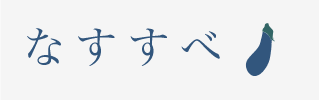
![アクセス解析が出来るQRコード[QR Code メーカー]](https://nasusube.tobi-kikaku.jp/wp/wp-content/uploads/2019/08/QRcode-1200x800.jpg)